Aktualisiert December 2025 : Beenden Sie diese Fehlermeldungen und beschleunigen Sie Ihr Computersystem mit unserem Optimierungstool. Laden Sie es über diesen Link hier herunter.
- Laden Sie das Reparaturprogramm hier herunter und installieren Sie es.
- Lassen Sie es Ihren Computer scannen.
- Das Tool wird dann Ihren Computer reparieren.
Es ist alles harte Arbeit, wenn Sie versuchen, Ihre Dateien und Ordner zu organisieren, indem Sie sie manuell durchsuchen und zum angegebenen Ziel verschieben. Es gibt nur sehr wenige praktikable Optionen, die die Aufgabe nach Bedarf ausführen. Wenn du also aus dieser monotonen Routinearbeit herauskommen und sowohl Zeit als auch Mühe sparen willst, versuche DropIt!
DropIt ist ein flexibles Werkzeug zum automatischen Sortieren und Organisieren von Dateien und Ordnern. Das Open-Source-Tool ist eine Freeware, jedoch fördert und akzeptiert der Autor zur Weiterentwicklung des Programms Spenden ab $0,50.
Verwendung von DropIt
Wir empfehlen die Verwendung dieses Tools bei verschiedenen PC-Problemen.
Dieses Tool behebt häufige Computerfehler, schützt Sie vor Dateiverlust, Malware, Hardwareausfällen und optimiert Ihren PC für maximale Leistung. Beheben Sie PC-Probleme schnell und verhindern Sie, dass andere mit dieser Software arbeiten:
- Download dieses PC-Reparatur-Tool .
- Klicken Sie auf Scan starten, um Windows-Probleme zu finden, die PC-Probleme verursachen könnten.
- Klicken Sie auf Alle reparieren, um alle Probleme zu beheben.
- Klicken Sie auf die Registerkarte DropIt V 4.0.1 Setup.exe
- Wählen Sie nach dem Download eine Sprache aus und starten Sie das Programm
- Sie werden ein kleines schwebendes DropIt-Bild in Form eines Abwärtspfeils auf Ihrem Bildschirm sehen
.
.

- Klicken Sie nun mit der rechten Maustaste auf das Symbol, es wird sofort ein Kontextmenü angezeigt
- Wählen Sie’Assoziationen’ und fügen Sie im Fenster’Assoziationen verwalten’ Namensdateien/Ordnernamen hinzu, die sortiert werden sollen, wählen Sie die zugehörigen Programme zum Öffnen aus, definieren Sie Aktionen und geben Sie das Ziel an
.
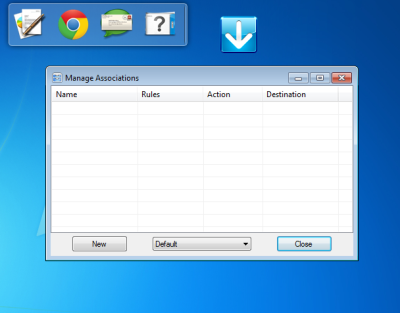
- Ziehen Sie eine Gruppe von sortierten Dateien/Ordnern in ein schwebendes DropIt-Bild und warten Sie, bis das Programm sie sortiert und in den angegebenen Zielordner
- Um Änderungen in einem Profil zu konfigurieren, wählen Sie’Profile’ und dann’Anpassen’. Klicken Sie auf’Neu’, um ein neues Profil zu erstellen, oder doppelklicken Sie auf ein Profil, um es zu bearbeiten
verschoben hat.
.
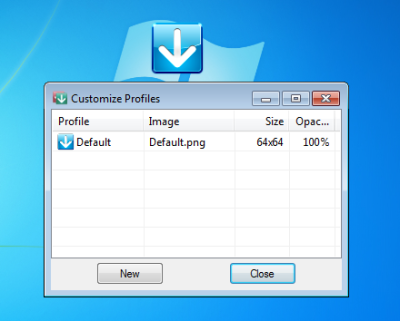
- Auch’Optionen’ im DropIt Kontextmenü würde es Ihnen ermöglichen, das Konfigurationsfenster zu öffnen und einige allgemeine Schnittstelleneinstellungen zu verändern und den Positioniermodus auszuwählen
.
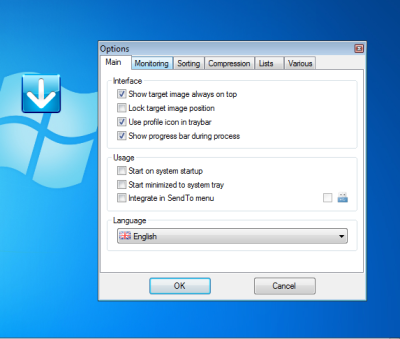
Tastaturkürzel
In Manage Associations, Customize Profiles and Folder Monitoring windows you can use:
- Strg + N zum Erstellen einer neuen Position
- Strg + R zum Entfernen eines ausgewählten Elements (für überwachte Ordner)
- Entfernen eines ausgewählten Elements (für Assoziationen und Profile)
- Doppelklicken Sie, um ein ausgewähltes Element zu ändern oder ein neues zu erstellen, wenn nichts ausgewählt ist
- Eingabe zum Ändern einer ausgewählten Position
- Wenn Sie unter Optionen die Option Zielbildposition sperren gewählt haben, können Sie beim Ziehen mit der linken Maustaste die SHIFT-Taste drücken (das Zielbild wird vorübergehend entsperrt).
DropIt funktioniert auf allen Versionen des Windows Betriebssystems. Sie kann unter hier heruntergeladen werden.
EMPFOHLEN: Klicken Sie hier, um Windows-Fehler zu beheben und die Systemleistung zu optimieren

Eugen Mahler besitzt die unglaubliche Kraft, wie ein Chef auf dem Wasser zu laufen. Er ist auch ein Mensch, der gerne über Technik, Comics, Videospiele und alles, was mit der Geek-Welt zu tun hat, schreibt.
